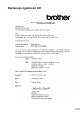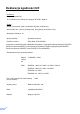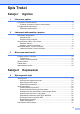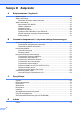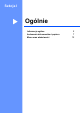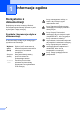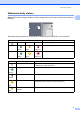PODRĘCZNIK UŻYTKOWNIKA DCP-8060 DCP-8065DN
Deklaracja zgodności UE i
Deklaracja zgodności UE Producent Brother Industries Ltd. 15-1, Naeshiro-cho, Mizuho-ku, Nagoya 467-8561 Japonia Zakład Brother Corporation (Asia) Ltd. Brother Buji Nan Ling Factory Gold Garden Ind.
Spis Treści Sekcja I 1 Ogólnie Informacje ogólne Korzystanie z dokumentacji................................................................................... 2 Symbole i konwencje użyte w dokumentacji. .................................................. 2 Przegląd panela sterowania .................................................................................. 3 Wskazania diody statusu.................................................................................
Sekcja III Załączniki A Bezpieczeństwo i legalność Wybór miejsca .....................................................................................................34 Ważne informacje ................................................................................................35 Zalecenia dotyczące bezpieczeństwa ...........................................................35 Ważne informacje ................................................................................................
Sekcja I Ogólnie Informacje ogólne Ładowanie dokumentów i papieru Menu oraz właściwości I 2 7 12
1 Informacje ogólne Korzystanie z dokumentacji 1 Dziękujemy za zakup maszyny Brother! Przeczytanie dokumentacji pomoże w pełni wykorzystać Twoją maszynę. Symbole i konwencje użyte w dokumentacji. W dokumentacji zostały użyte następujące symbole oraz konwencje. Wytłuszc zenie (Bold) Stylem „bold” oznaczone są klawisze na panelu sterowania maszyny lub na ekranie komputera. Kursywa (Italics) Kursywa wskazuje ważny punkt lub odnosi do powiązanego tematu.
Informacje ogólne Przegląd panela sterowania 1 1 DCP-8060 oraz DCP-8065DNposiadają podobne klawisze sterowania. 1 9 1 Status LED (dioda emitująca światło) LED będzie mrugać oraz zmieni kolor w zależności od statusu maszyny. 2 LCD (wyświetlacz ciekłokrystaliczny) Wyświetla komunikaty pomocne przy korzystaniu z maszyny. 3 Klawisze menu: Menu Dostęp do głównego menu. Clear/Back (Wyczyść/Cofnij) Usuwa wprowadzone dane lub umożliwia zamknięcie menu. OK Wybiera ustawienie.
Rozdział 1 2 8 8 Skanowanie Przełącza maszynę w tryb Skanowania. (W celu zapoznania się ze szczegółami na temat skanowania, zobacz Instrukcję Oprogramowania na płycie CD-ROM.) 9 Klawisze drukowania Secure (Zabezpieczenie) Podczas korzystania z Blokady funkcji zabezpieczenia, możesz włączyć ograniczenie użytkowników przytrzymując klawisz d po naciśnięciu klawisza Secure (Zabezpieczenie). Możesz drukować dane zachowane w pamięci poprzez wprowadzenie czterocyfrowego hasła.
Informacje ogólne Wskazania diody statusu 1 Status LED (dioda emitująca światło) zacznie mrugać oraz zmieni kolor w zależności od statusu maszyny’. Wskazania diody pokazane w poniższej tabeli znajdują się na ilustracjach w tym rozdziale Dioda Dioda statusu Dioda jest wyłączona. Dioda jest włączona. Zielony Żółty Czerwony Dioda mruga. Zielony Dioda Żółty Czerwony Status maszyny Opis Tryb spoczynku Przycisk włączania maszyny jest wyłączony lub maszyna znajduje się w trybie spoczynku.
Rozdział 1 Błąd usługi Wykonaj poniższe czynności. 1. Wyłącz przycisk zasilania. Czerwony 2. Poczekaj kilka sekund, a następnie włącz ponownie i spróbuj dalej drukować. Jeśli nie możesz usunąć błędu i jeśli po ponownym włączeniu maszyny nie pokaże się wskazówka, prosimy zadzwonić do Twojego dealera firmy Brother, w celu uzyskania pomocy. Czerwony Otwarta pokrywa Przednia pokrywa lub pokrywa bezpiecznika jest otwarta. Zamknij pokrywę. Kończy się toner Wymień wkład tonera na nowy.
2 Ładowanie dokumentów i papieru Ładowanie dokumentów a Odegnij klapkę podtrzymującą wyjście dokumentów z ADF (1). 2 2 Wszystkie operacje skanowania oraz kopiowania mogą zostać wykonane z ADF lub na szyby skanera. Używanie ADF 2 1 2 Możesz używać ADF (automatycznego podajnika dokumentów) do skanowania lub kopiowania kartek papieru. ADF podaje po jednym arkuszu. Podczas ładowania ADF upewnij się, że dokumenty napisane tuszem są całkowicie suche. b c Dobrze przekartkuj strony.
Rozdział 2 Używanie szyby skanera 2 Szyby skanera możesz używać w celu skanowania lub kopiowania stron z książki lub pojedynczych kartek papieru. Dokumenty mogą mieć powyżej 215.9 mm szerokości oraz powyżej 355.6 mm długości (8.5 cala szerokości do 14 cali długości). Aby korzystać z szyby skanera, podajnik ADF musi być pusty. a Podnieś pokrywę dokumentu. Dopuszczalny papier i inne nośniki 2 Jakość drukowania może zależeć od typu używanego papieru.
Ładowanie dokumentów i papieru Obsługa i używanie nośników 2 Przechowuj papier w oryginalnym, szczelnym opakowaniu. Trzymaj papier poziomo i z daleka od wilgoci, bezpośredniego światła słonecznego oraz ciepła. 2 Unikaj dotykania folii, gdyż może to obniżyć jakość drukowania. Używaj tylko folii zalecanych do drukarek laserowych. Używaj tylko mocno sprasowanych kopert.
Rozdział 2 Pojemność tac papieru Taca papieru (Taca #1) Taca wielczynnościowa (taca MP) Rozmiar papieru Rodzaje papieru Liczba arkuszy A4, Letter, Executive, A5, A6, B5 oraz B6 Zwykły papier, papier z recyklingu oraz papier łączony do 250 [80 g/m2 (20 lb)] Folia przezroczysta (Transparency) do 10 Papier zwykły, papier z recyklingu, papier łączony, koperty i etykiety do 50 [80 g/m 2 (20 lb)] Folia przezroczysta (Transparency) do 10 Zwykły papier, papier z recyklingu oraz papier łączony do 25
Ładowanie dokumentów i papieru Ładowanie papieru i innych nośników Ładowanie kopert 2 Podczas drukowania na zwykłym papierze 60 do 105 g/m2 (16 do 28 lb) lub foliach laserowych używaj tacy. Przed załadowaniem, dociśnij roki i krawędzie koperty tak, aby były jak najbardziej spłaszczone. 2 Do drukowanie na innych nośnikach, korzystaj z tacy MP (tacy-wieloczynnościowej). Ładowanie kopert i innych nośników Do drukowania kopert, etykiet oraz na grubym papierze korzystaj z tacy MP.
3 Menu oraz właściwości Programowanie na ekranie Klawisze menu 3 Twoje urządzenie zostało zaprojektowane tak, aby było proste w użytkowaniu. Ekran LCD umożliwia programowanie na ekranie za pomocą klawiszy menu. Stworzyliśmy instrukcje na ekranie, które krok po kroku pomogą Ci w zaprogramowaniu urządzenia. Następujące instrukcje przeprowadzą Cię przez opcje menu oraz opcje programowania. Tabela menu Wejście do menu. 3 Możesz zaprogramować urządzenie za pomocą Tabela Menu na stronie 14.
Menu oraz właściwości Aby wejść do trybu menu: a b Naciśnij Menu. Wybierz opcję. Naciśnij 1 dla menu ogólnych ustawień, Naciśnij 2 dla menu Kopiowania. 3 Naciśnij 3 dla menu drukarki. (DCP-8060) Naciśnij 4 dla menu informacji o urządzeniu. (DCP-8065DN) Naciśnij 4 dla menu LAN. Naciśnij 5 dla menu informacji o urządzeniu. Możesz również przemieszczać się po każdym poziomie menu naciskając w zależności od kierunku ruchu a lub b.
Rozdział 3 Tabela Menu 3 Ustawienia początkowe są wytłuszczone z gwiazdką. Wybierz & OK Wybierz & OK w celu zaakceptow ania w celu wyjścia Menu główne Pod-menu Wybory Menu Opcje Opisy 1.USTAWIENIA 1.TYP PAPIERU 1.TACA MP CIENKI Ustawia typ papieru w tacy MP. ZWYKŁY* GRUBY GRUBSZY FOLIA PAPIER EKOLOG. 2.GÓRNA CIENKI ZWYKŁY* Ustawia rodzaj papieru w tacy papieru. GRUBY GRUBSZY FOLIA PAPIER EKOLOG. 3.
Menu oraz właściwości Menu główne Pod-menu Wybory Menu Opcje Opisy 1.USTAWIENIA 2.FORM.PAPIERU 1.TACA MP A4* Ustawia wielkość papieru na tacy MP. (Ciąg dalszy) LETTER LEGAL EXECUTIVE A5 3 A6 B5 B6 FOLIO DOWOLNY 2.GÓRNA A4* LETTER Ustawia rozmiar papieru w tacy papieru. EXECUTIVE A5 A6 B5 B6 3.DOLNA A4* (To menu pokazuje się tylko wtedy, gdy posiadasz opcjonalną tacę #2) LETTER Ustawia rodzaj papieru w opcjonalnej tacy #2. EXECUTIVE A5 B5 B6 3.
Rozdział 3 Menu główne Pod-menu Wybory Menu Opcje Opisy 1.USTAWIENIA 5.UŻYCIE TACY 1.KOPIA TYLKO TACA#1 Wybiera tacę, która będzie używana w trybie kopiowania. (Ciąg dalszy) TYLKO TACA#2 TYLKO TACA MP MP>T1>T2* T1>T2>MP (Tray#2 oraz T2 pojawia się tylko wtedy, gdy jest zainstalowana opcjonalna taca papieru.) 2.DRUK TYLKO TACA#1 TYLKO TACA#2 Wybiera tacę, która będzie używana dla PCprint.
Menu oraz właściwości Menu główne Pod-menu Wybory Menu Opcje Opisy 2.KOPIA 1.JAKOŚĆ — AUTO* Możesz wybrać rozdzielczość kopii dla Twojego typu dokumentu. FOTO TEKST 2.JAKOŚĆ FB TXT 3.KONTRAST — — 600DPI* Jeśli wykonujesz kopię w stosunku 100%, możesz podnieść rozdzielczość kopii za pomocą szyby skanera. -nnnno+ Reguluje kontrast dla kopii. 12000x600DPI -nnnon+ -nnonn+* -nonnn+ -onnnn+ 3.DRUKARKA 1.EMULACJA — AUTO(EPSON)* Wybiera tryb emulacji.
Rozdział 3 Menu główne Pod-menu Wybory Menu Opcje Opisy 4.LAN 1.TCP/IP 1.BOOT METHOD AUTO* Możesz wybierać metodę uruchamiania (BOOT), która najbardziej odpowiada twoim potrzebom. (DCP–8065DN) STATIC RARP BOOTP DHCP 2.ADRES IP [000-255]. [000-255]. [000-255]. [000-255] Wprowadź adres IP. 3.SUBNET MASK [000-255]. [000-255]. [000-255]. [000-255] Wprowadź maskę podsieci. 4.GATEWAY [000-255]. [000-255]. [000-255]. [000-255] Wprowadź adres bramki. 5.
Menu oraz właściwości Menu główne Pod-menu Wybory Menu Opcje Opisy 4.LAN 3.SKAN NA FTP 1.KOLOR PDF* Wybiera format pliku i wysyła zeskanowane dane. (DCP–8065DN) JPEG (Ciąg dalszy) 2.CZ/B PDF* TIFF 0.RESET URZĄDZ. 1.RESET 1.TAK 2.NIE 2.WYJŚCIE — Przywraca wszystkie ustawienia sieciowe do domyślnych ustawień fabrycznych. 4.SPECYF. APARATU 1.NR SERYJNY — — Umożliwia sprawdzenie numeru seryjnego urządzenia. (DCP–8060) 2.
Rozdział 3 Wprowadzanie tekstu 3 Podczas ustawiania bieżących wyborów menu, będziesz musiał wporwadzić znaki tekstowe. Klawisze numeryczne mają nadrukowane litery. Klawisze: 0, # oraz l nie nie mają nadrukowanych liter, ponieważ są przeznaczone do znaków specjalnych.
Menu oraz właściwości Znaki specjalne i symbole Naciśnij l, # lub 0, a nastepnie naciśnij d lub c , aby przesunąć kursor pod wybrany symbol lub znak. Naciśnij OK, aby to wybrać. Naciśnij l. dla (spacji) ! " # $ % & ' ( ) l + , - . / m Naciśnij #. dla :;<=>?@[]^_ Naciśnij 0.
Rozdział 3 22
Sekcja II Kopiowanie Wykonywanie kopii II 24
4 Wykonywanie kopii Jak kopiować Wykonywanie pojedynczej kopii a b 4 4 Włóż dokument. Opcje kopiowania 4 Gdy chcesz szybko zmienić ustawienia kopiowania tymczasowo dla następnej kopii, użyj klawiszy tymczasowego kopiowania. Możesz stosować różne kombinacje. (DCP-8060) Naciśnij Start. Wykonywanie wielu kopii a b Włóż dokument. c Naciśnij Start. 4 Używaj klawiatury do wprowadzania wymaganej liczby kopii (do 99). Zmiana jakości kopiowania W celu sortowania kopii, naciśnij Sort.
Wykonywanie kopii Aby tymczasowo zmienić ustawienia jakości, wykonaj poniższe czynności: a Połóż dokument na szybę skanera płaskiego. a b b Naciśnij Menu, 2, 2. c Włóż dokument. 22.JAKOŚĆ FB TXT Używaj klawiatury do wprowadzania wymaganej liczby kopii (do 99). a 1200x600DPI b 600DPI WYBIERZ ab & OK (DCP-8060) Naciśnij Quality (Jakość). (DCP-8065DN) Naciśnij Contrast/Quality (Kontrast/Jakość). Następnie naciśnij a lub b aby wybrać JAKOŚĆ. Naciśnij OK.
Rozdział 4 a b Włóż dokument. c Naciśnij Enlarge/Reduce (Powiększ/Zmniejsz). d Naciśnij Enlarge/Reduce (Powiększ/Zmniejsz) (c). e Używaj klawiatury do wprowadzania wymaganej liczby kopii (do 99). Wybierz jedną z poniższych opcji: Naciśnij a lub b, aby wybraż żądanych stopień powiększenia lub pomniejszenia. Naciśnij OK. Naciśnij a lub b w celu wybrania WYBÓR (25-400%). Naciśnij OK. Używaj klawiatury do wprowadzania stopnia powiększenia lub zmniejszenia od 25% do 400%.
Wykonywanie kopii Jeśli kopiujesz z szyby skanera: Jeśli używasz szyby skanera, przejdź do f. f Włóż dokument stroną zadrukowaną w dół i wykonaj czynności pokazane poniżej: Po zeskanowaniu strony, naciśnij 1, aby zeskanować kolejną stronę. 2 w 1 (P) PŁASKIE ŁOŻE NASTĘPNA STRONA? a 1.TAK b 2.NIE WYBIERZ ab & OK 2 w 1 (L) g Połóż kolejną stronę na szybie skanera. Naciśnij OK. Powtórz f i g dla każdej strony układu. h Po zeskanowaniu wszystkich stron, naciśnij 2, aby zakończyć.
Rozdział 4 Kopiowanie dwustronne (tylko DCP-8065DN) 2 -stronny i 1 -stronny 4 Portret Jeśli chcesz automatycznie wykonać kopię 2-dwustronnego dokumentu za pomocą funkcji duplex, włóż dokument do ADF. 1 1 2 Kopia dwustronna 4 2 Krajobraz 1 -stronna i 2 -stronna Portret 11 1 2 1 1 2 2 a b Włóż dokument. c Naciśnij Duplex i a lub b, aby wybrać 1STR. i 2STR., 2STR. i 2STR. lub 2STR. i 1STR.. Krajobraz 11 1 2 2 Portret 1 2 i 2STR. i 2STR. i 1STR. ab & OK Naciśnij OK.
Wykonywanie kopii Jeśli używasz szyby skanera, przejdź do e. e Po zeskanowaniu strony, naciśnij 1, aby zeskanować kolejną stronę. PŁASKIE ŁOŻE NASTĘPNA STRONA? a 1.TAK b 2.NIE WYBIERZ ab & OK f g a b Włóż dokument. c Naciśnij Duplex oraz a lub b w celu wybrania ZAAWANSOWANE. DUPLEX a1STR. 2STR. b2STR. WYBIERZ Połóż kolejną stronę na szybie skanera. Naciśnij OK. Powtórz e i f dla każdej strony układu.
Rozdział 4 Sortowanie kopii za pomocą ADF a c d -nnonn+ WYB. d c & OK. Włóż dokument. Za pomocą klawiatury wprowadź wymaganą liczbę kopii (do 99). Wyregulowanie kontrastu pomaga w wyostrzeniu i ożywieniu obrazu. Naciśnij d lub c, aby zmienić kontrast. Naciśnij OK. c Naciśnij Stop/Exit (Stop/Zakończ). Możesz zmienić tacę tylko dla następnej kopii. Naciśnij Start. Kontrast b Wybór tacy papieru Naciśnij Sort (Sortuj). Regulowanie kontrastu 23.KONTRAST 4 Możesz sortować wielokrotne kopie.
Wykonywanie kopii Komunikat o braku pamięci 4 Jeśli podczas wykonywanie kopii zabraknie pamięci, komunikat na wyświetlaczu LCD poprowadzi Cię do następnego kroku. Jeśli otrzymasz BRAK PAMIĘCI komunikat podczas skanowania następnej strony, będziesz miał opcję naciśnięcia Start,aby nadal kopiować skanowane strony, lub naciśnięcia Stop/Exit (Stop/Zakończ), aby anulować operację. 4 Jeśli zabrakło pamięci, możesz ją dodać.
Rozdział 4 32
Sekcja III Załączniki III Bezpieczeństwo i legalność 34 Usuwanie niesprawności i rutynowa obsługa 42 konserwacyjna Specyfikacje 69
A Bezpieczeństwo i legalność Wybór miejsca Umieść urządzenie na płaskiej i stabilnej powierzchni, na której nie ma żadnych drgań. Ustaw urządzenie przy standardowym, uziemionym gniazdku elektrycznym. Wybierz miejsce, w którym temperatura wynosi od 10° do 32.5° C. Upewnij się, że kable prowadzące do urządzenia nie stwarzają zagrożenia potknięcia się. Unikaj umieszczania urządzenia na dywanie. Nie ustawiaj urządzenia przy grzejnikach, klimatyzatorach, wodzie, chemikaliach lub zamrażarkach.
Bezpieczeństwo i legalność Ważne informacje A Zalecenia dotyczące bezpieczeństwa A Proszę przechowywać te instrukcje do późniejszego korzystania i przeczytać je przed przystąpieniem do jakichkolwiek prac konserwacyjnych. Nie używaj urządzenia w pobliżu wody, ani w wilgotnym otoczeniu. Unikaj używania tego produktu podczas burzy. Istnieje możliwość porażenia przez piorun. Odradzamy używanie przewodu kompensacyjnego.
OSTRZEŻENIE Przed rozpoczęciem czyszczenia wnętrza urządzenia, należy odłączyć przewód zasilający z gniazdka. Nie dotykaj wtyczki wilgotną ręką. Może to spowodować porażenie elektryczne. Zawsze upewnij się, że wtyczka została wciśnięta do końca. Tuż po użyciu urządzenia niektóre wewnętrzne części mogą być bardzo gorące. Jeśli otworzysz przednią lub tylną pokrywę urządzenia, NIE dotykaj części zaznaczonych na rysunku zaciemnieniem. Zespół grzejny (fuser) jest oznakowany etykietą ostrzegawczą.
Bezpieczeństwo i legalność W celu uniknięcia obrażeń uważaj, aby NIE wkładać palców w miejsca pokazane na ilustracjach. NIE używaj odkurzacza do zbierania rozsypanego tonera. Może to spowodować zapalenie pyłu tonera wewnątrz odkurzacza, potencjalnie powodując pożar. Starannie zebrać pył tonera wilgotną ściereczką niepozostawiającą włókien i usunąć zgodnie z przepisami miejscowymi. Jeśli przenosisz urządzenie, użyj załączonych uchwytów. Najpierw upewnij się, że odłączyłeś wszystkie kable.
Ważne informacje A Specyfikacja IEC 60825-1 A To urządzenie jest urządzeniem laserowym Klasy 1 zdefiniowanym w specyfikacji IEC 608251-. Etykieta pokazana poniżej jest nakładana w krajach, w których jest to wymagane. To urządzenie posiada diodę laserową Klasy 3B, która wytwarza niewidzialne promieniowanie laserowe w zespole skanera. Zespół skanera nie powinien być w żadnych okolicznościach otwierany.
Bezpieczeństwo i legalność Połączenie LAN A UWAGA NIE podłączać tego produktu do sieci LAN, w której mogą występować przepięcia. Zakłócenia radiowe A Ten produkt jest zgodny z EN55022 (CISPR Publikacja 22)/Klasa B. Przed używaniem tego produktu upewnij się, że używasz następujących kabli interfejsu. 1 Ekranowany kabel interfejsu równoległego ze skręcanymi parami przewodów, który jest oznakowany "IEEE 1284 compliant". Ten kabel nie może przekraczać długości 2.0 metrów.
Ważne instrukcje dotyczące bezpieczeństwa 1 Przeczytaj wszystkie te instrukcje. 2 Zachowaj je dla późniejszego korzystania. 3 Przestrzegaj wszystkich ostrzeżeń i instrukcji naniesionych na produkcie. 4 Odłącz ten produkt od gniazdka ściennego przed czyszczeniem wnętrza urządzenia. Nie używaj płynnych ani aerozolowych środków czyszczących. Do czyszczenia używaj zwilżonej szmatki. 5 Nie umieszczaj tego produktu na niestabilnym wózku, podstawce, lub stole.
Bezpieczeństwo i legalność 14 W celu ochrony produktu przed przepięciami w zasilaniu, zalecamy używanie urządzenia zabezpieczającego zasilanie (Surge Protector). 15 W celu zmniejszenia ryzyka pożaru, porażenia elektrycznego i obrażenia osób, zwrócić uwagę na następujące: Nie używać tego produktu przy urządzeniach, które korzystają z wody, przy basenie pływackim lub w mokrej piwnicy.
B Usuwanie niesprawności i rutynowa obsługa konserwacyjna Usuwanie niesprawności B B Jeżeli uważasz, że jest problem w urządzeniu, sprawdź poniższy schemat i wykonuj wskazówki usuwania niesprawności. Większość problemów może zostać rozwiązana samodzielnie. Jeżeli potrzebujesz dodatkowej pomocy, Centrum Rozwiązań Brother oferuje odpowiedzi na często zadawane pytania i wskazówki usuwania niesprawności. Odwiedź naszą stronę internetową http://solutions.brother.com.
Usuwanie niesprawności i rutynowa obsługa konserwacyjna Problemy z drukowaniem (Ciąg dalszy) Trudności Urządzenie drukuje nieoczekiwanie lub drukuje śmieci. Sugestie Wyciągnij tacę papieru i poczekaj aż maszyna zakończy drukowanie, wtedy wyłącz urządzenie i odłącz z zasilania na kilka minut. Sprawdź ustawienia w oprogramowaniu aplikacyjnym, w celu upewnienia się, że jest ono skonfigurowane do pracy z urządzeniem.
Kłopoty z oprogramowaniem (Ciąg dalszy) Trudności Sugestie Pojawia się komunikat błędu ‘Nie można zapisać w LPT1’, ‘LPT1 jest już używany’ lub ‘MFC jest zajęty’. Upewnij się, że urządzenie jest włączone (podłączone do gniazdka elektrycznego i włącznik zasialania jest właczony) oraz, że jest podłaczone do bezpośrednio do komputera za pomocą - dwukierunkowego kabla równoległego IEEE 1284.
Usuwanie niesprawności i rutynowa obsługa konserwacyjna Problemy z jakością drukowania (Ciąg dalszy) Trudności Wydruki są zbyt jasne. Sugestie Jeżeli wystąpi ten problem podczas wykonywania kopii, wyłącz tryb Oszczędzania tonera w menu konfiguracji urządzenia. Ustaw tryb Oszczędzanie tonera na wyłączony w zakładce Zaawansowane w sterowniku drukarki. Trudności z siecią (tylko DCP–8065DN) Trudności Nie można drukować z sieci.
Poprawianie jakości drukowania Przykłady złej jakości drukowania ABCDEFGH CDEF abcdefghijk defg ABCD abcde 01234 Słaba Zalecenia Sprawdź środowisko urządzenia. Ten błąd drukowania mogą powodować stany takie, jak wilgotność, wysokie temperatury, i tak dalej. (Zobacz Wybór miejsca na stronie 34.) Jeżeli cała strona jest zbyt jasna, może być włączony tryb oszczędzania tonera . Wyłącz tryb oszczędzania tonera w menu konfiguracji urządzenia lub we właściwościach drukarki w sterowniku.
Usuwanie niesprawności i rutynowa obsługa konserwacyjna Przykłady złej jakości drukowania ABCDEFGH abcdefghijk ABCD abcde 01234 Plamki tonera Zalecenia Upewnij się, że używasz papier, który spełnia nasze wymagania. Ten problem może być spowodowany papierem o chropowatej powierzchni. (Zobacz Dopuszczalny papier i inne nośniki na stronie 8.) Oczyść główny drut koronowy i zespół bębna. (Zobacz Czyszczenie drutu koronowego na stronie 61 oraz Czyszczenie zespołu bębna na stronie 62.
Przykłady złej jakości drukowania ABCDEFGH abcdefghijk ABCD abcde 01234 Czarne ślady tonera na całej stronie Zalecenia Upewnij się, że używasz papier, który spełnia nasze wymagania. (Zobacz Dopuszczalny papier i inne nośniki na stronie 8.) Jeżeli używasz arkusze etykiet dla drukarek laserowych, klej z arkuszy może czasami przykleić się do powierzchni bębna OPC. Oczyść zespół bębna. (Zobacz Czyszczenie zespołu bębna na stronie 62.
Usuwanie niesprawności i rutynowa obsługa konserwacyjna Przykłady złej jakości drukowania ABCDEFGH abcdefghijk ABCD abcde 01234 Zalecenia Wyczyść okno skanera laserowego za pomocą miękkiej szmatki. (Zobacz Czyszczenie okna lasera skanera na stronie 60.) Wkład tonera może być uszkodzony. Wstaw nowy wkład tonera. (Zobacz Wymiana wkładu tonera (TN-3130/TN-3170) na stronie 63.
EFGHIJKLMN ABCDEFG Przykłady złej jakości drukowania Fałdy na kopertach Zalecenia a b Otwórz pokrywę tylną. Naciśnij ponownie „1” na niebieskim drążku z boku urządzenia, jak pokazano poniżej. c Jeśli wierzchołek drążka obraca się do tyłu, unieś dolną część drążka, dopóki jednostka nie zatrzyma sie. d Zamknij tylną pokrywę i wznów zadanie drukowania. Informacja Po zakończeniu drukowania otwórz tylną pokrywę i umieść dwa niebieskie drążki w ich pozycji wyjściowej.
Usuwanie niesprawności i rutynowa obsługa konserwacyjna Komunikaty błędów B Jak w każdym skomplikowanym wyrobie biurowym, mogą wystąpić błędy. Jeśli tak się zdarzy, urządzenie rozpozna problem i wyświetli komunikat błędu. Najczęściej występujące komunikaty błędów są pokazane poniżej. Komunikat błędu Przyczyna Działanie BŁĄD BEZPIECZNIK Zespół grzejny nie osiągnął określonej temperatury w określonym czasie. Wyłącz urządzenie, odczekaj kilka sekund i włącz ponownie.
Komunikat błędu Przyczyna Działanie CHŁODZENIE Temperatura zespołu bębna lub wkładu tonera jest zbyt wysoka. Urządzenie przerwie swoje bieżące zadanie drukowania i przejdzie do trybu chłodzenia. W trybie chłodzenia, będziesz słyszał pracę wentylatora, a wyświetlacz LCD pokaże CHŁODZENIE i PROSZĘ CZEKAĆ. Upewnij się, że słyszysz pracę wentylatora i czy otwór wentylacyjny nie jest niczym zablokowany.
Usuwanie niesprawności i rutynowa obsługa konserwacyjna Komunikat błędu Przyczyna Działanie POZ. TON. NIS. Wkład tonera oraz zespół bębna mogły nie zostać prawidłowo zamontowane, lub wkłady tonera został zużyty i drukowanie nie jest możliwe. Wykonaj jedno z następujących: W urządzeniu wystąpił problem mechaniczny. Wyłącz urządzenie’a następnie ponownie włącz. Jeśli komunikat błędu nie znika, pozostaw maszynę na kilka minut, a następnie spróbuj drukować, kopiować lub skanować. SPR. ROZM.
Dokument zaciął się B Jeżeli dokument zaciął się, wykonuj kroki podane niżej. Dokument zaciął się na górze zespołu ADF Dokumenty mogą się zacinać, jeżeli nie są one ułożone lub podawane prawidłowo lub, jeżeli są za długie. W celu usunięcia zacięcia dokumentu wykonuj kroki podane niżej. a Wyjmij z podajnika ADF papier, który nie jest zacięty. b c Otwórz pokrywę podajnika ADF. B Dokument zaciął się wewnątrz zespołu podajnika ADF a Wyjmij z podajnika ADF papier, który nie jest zacięty.
Usuwanie niesprawności i rutynowa obsługa konserwacyjna Dokument zaciął się w slocie dwustronnym (tylko DCP-8065DN) a Wyjmij z podajnika ADF papier, który nie jest zacięty. b Wyciągnij zacięty dokument w prawo. c Naciśnij Stop/Exit (Stop/Zakończ). Zacięcia papieru Papier zaciął się wewnątrz urządzenia B B a Wyciągnij całkowicie tacę papieru z urządzenia. b Zacięty papier wyciągaj obiema rękami. c Naciśnij drążek zwalniania pokrywy, aby otworzyć przednią pokrywę.
d Powoli wyciągnij zespół bębna i wkładu tonera. Zacięty papier może być wyciągnięty z zespołem bębna i wkładu tonera, lub może to uwolnić papier, tak, że można wyciągnąć go przez otwór tacy papieru. e Wstaw ponownie zespół bębna i wkładu tonera do urządzenia. f g Zamknij pokrywę przednią. Wstaw tacę papieru do urządzenia. Papier zaciął się w tylnej części urządzenia B a Naciśnij drążek zwalniania pokrywy, aby otworzyć przednią pokrywę. b Wyciągnij zespół bębna i wkładu tonera.
Usuwanie niesprawności i rutynowa obsługa konserwacyjna c Otwórz pokrywę tylną. g Wstaw ponownie zespół bębna i wkładu tonera do urządzenia. d Pociągnij wieszaki po lewej i prawej stronie do siebie, aby otworzyć pokrywę zespołu grzejnego (1). h Zamknij pokrywę przednią. 1 e Obiema rękami wyciągnij zacięty papier z zespołu grzejnego. f Zamknij pokrywę tylną. Papier zaciął się w tacy dwustronnej (tylko DCP-8065DN) a Wyciągnij całkowicie tacę papieru z urządzenia.
c Wstaw tacę dwustronną do urządzenia. Papier zaciął się wewnątrz zespołu bębna i wkładu tonera a Naciśnij drążek zwalniania pokrywy, aby otworzyć przednią pokrywę. b Wyciągnij zespół bębna i wkładu tonera. 58 c Przytrzymaj wciśniętą dźwignię blokującą z prawej strony i wyjmij wkład tonera z zespołu bębna. Wyjmij zacięty papier, jeżeli znajduje się on w zespole bębna. d Wstaw ponownie wkład tonera do zespołu bębna, aż do zaskoczenia na miejsce.
Usuwanie niesprawności i rutynowa obsługa konserwacyjna Rutynowa obsługa konserwacyjna Czyść zewnętrzną powierzchnię urządzenia w następujący sposób: B a Wyciągnij całkowicie tacę papieru z urządzenia. b Wytrzyj wnętrze urządzenia miękką szmatką w celu usunięcia kurzu. c Usuń wszystko, co przykleiło się do wnętrza tacy papieru. d Wytrzyj wnętrze tacy papieru miękką szmatką w celu usunięcia kurzu. e Połóż ponownie papier i wsuń mocno tacę papieru do urządzenia.
Czyszczenie szyby skanera a Wyłącz urządzenie za pomocą wyłącznika. b Podnieś pokrywę dokumentu (1). Wyczyść białą plastikową powierzchnię (2) oraz szybę skanera (3) pod spodem za pomocą alkoholu izopropylowego naniesionego na miękką szmatkę. 1 B Czyszczenie okna lasera skanera UWAGA NIE używaj alkoholu izopropylowego do czyszczenia okna lasera skanera. NIE dotykaj palcami okna lasera. a Wyłącz urządzenie za pomocą wyłącznika. Odłącz przewód zasilania z gniazdka elektrycznego.
Usuwanie niesprawności i rutynowa obsługa konserwacyjna UWAGA d Wstaw ponownie zespół bębna i wkładu tonera do urządzenia. e f Zamknij pokrywę przednią. W celu uniknięcia uszkodzenia urządzenia przez elektryczność statyczną, NIE dotykaj elektrod pokazanych poniżej. c Delikatnie oczyść okno lasera skanera (1) za pomocą miękkiej, czystej szmatki. Nie używać alkoholu izopropylowego. Podłącz przewód zasilania urządzenia do gniazdka elektrycznego. Włącz urządzenie za pomocą włącznika.
b Oczyść główny drut koronowy wewnątrz zespołu bębna poprzez kilkakrotne delikatne przesuwanie niebieskiego języczka z prawej strony do lewej. Czyszczenie zespołu bębna B a Wyjmij zespół bębna i wkładu tonera, a następnie wyjmij wkład tonera z zespołu bębna. b Umieść próbkę wydruku przed zespołem bębna i znajdź dokładne miejsce, które powoduje złe drukowanie. c Obracaj czarne kółko zębate na bębnie, aby sprawdzić powierzchnię bębna OPC (1).
Usuwanie niesprawności i rutynowa obsługa konserwacyjna Zalecamy czyścić urządzenie i zespół bębna podczas wymiany wkładu tonera. (Zobacz Czyszczenie okna lasera skanera na stronie 60 oraz Czyszczenie drutu koronowego na stronie 61.) UWAGA Bęben OPC jest fotoczuły, więc nie dotykaj go palcami. Nie stosuj ruchu skrobiącego lub wycierającego, ponieważ może to spowodować uszkodzenie bębna.
UWAGA W celu uniknięcia uszkodzenia urządzenia przez elektryczność statyczną, NIE dotykaj elektrod pokazanych poniżej. Ostrożnie przenoś wkład tonera. Jeśli toner rozsypie się na ręce lub odzież, natychmiast zetrzyj lub zmyj zimną wodą. UWAGA b Przytrzymaj wciśniętą dźwignię blokującą z prawej strony i wyjmij wkład tonera z zespołu bębna.
Usuwanie niesprawności i rutynowa obsługa konserwacyjna c Rozpakuj nowy wkład tonera. Włóż zużyty wkład tonera do torebki aluminiowej i usuń go zgodnie z miejscowymi przepisami. d Delikatnie przechylaj wkład tonera w jedną i drugą stronę pięć lub sześć razy w celu równomiernego rozprowadzenia tonera wewnątrz wkładu. g Oczyść główny drut koronowy wewnątrz zespołu bębna poprzez kilkakrotne delikatne przesuwanie niebieskiego języczka z prawej strony do lewej.
Informacja Zespół bębna jest pozycją zużywającą się i konieczna jest jego okresowa wymiana. Jest wiele czynników, które determinują żywotność bębna, takich, jak temperatura, wilgotność, rodzaj papieru oraz ilość zużywanego tonera na strony zadania drukowania. Szacunkowa żywotność bębna wynosi do 25 000 stron. Aktualna liczba stron, którą wydrukuje bęben, może być znacznie mniejsza, niż te wartości szacunkowe.
Usuwanie niesprawności i rutynowa obsługa konserwacyjna Informacja Usuń zużyty zespół bębna zgodnie z miejscowymi przepisami, nie wyrzucaj go do śmieci domowych. Upewnij się, że dobrze uszczelniłeś zespół bębna, tak, aby proszek tonera nie wysypał się z zespołu. Jeżeli masz pytania, zadzwoń do miejscowej firmy usuwania odpadów. g Gdy wyświetlacz LCD pokaże AKCEPTACJA, zamknij pokrywę przednią. UWAGA Jeśli toner rozsypie się na ręce lub odzież, natychmiast zetrzyj lub zmyj zimną wodą.
Okresowa wymiana części Aby zachować jakość drukowania części muszą być wymiane regularnie. Części znajdujące się na poniższej liście muszą zostać wymienione po wydrukowaniu około 100, 000 stron. Jeśli na wyświetlaczu LCD pojawią następujące komunikaty, skontaktuj się z dealerem firmy Brother, w celu uzyskania pomocy serwisowej. Komunikat na wyświetlaczu LCD Opis WYMIEŃ PF KITMP Wymień podajnik papieru w tacy MP. WYMIEŃ PF KIT1 Wymień podajnik papieru w tacy 1.
C Specyfikacje C Ogólnie C Pojemność pamięci 32 MB ADF (automatyczny podajnik dokumentów) Do 50 stron (Schodkowo) Dwustronnie (tylko DCP-8065DN) Zalecane środowisko: Temperatura:20 do 30°C (68°F do 86°F) Wilgotność: 50% - 70% Papier: Xerox Premier 80 g/m2 lub Xerox Business 80 g/m2 Taca papieru 250 kartek [80 g/m2 (20 lb)] Typ drukarki Laserowa Metoda drukowania Elektrofotografia poprzez skanowanie wiązką lasera półprzewodnikowego LCD (wyświetlacz ciekłokrystaliczny) 22 znaki × 5 linijek Zr
Nośniki drukowania Wejście papieru Taca papieru Rodzaj Papieru: Papier zwykły, papier łączony, papier z recyklingu lub folie Rozmiar papieru: A4, Letter, Executive, A5, A6, B5 oraz B6 Gramatura papieru: 60 do 105 g/m2 (16 do 28 lb) Maksymalna pojemność tacy papieru: Do 250 arkuszy 80 g/m2 (20 lb) zwykłego papieru lub do 10 folii Taca wieloczynnościowa (taca MP) Rodzaj Papieru: Papier zwykły, papier z recyklingu, folie, koperty, papier sklejany lub etykiety Rozmiar papieru: Szerokość: 69,9 do 21
Specyfikacje Kopiowanie C Kolor/Monochromatyczny Monochromatyczne Kopiowanie dwustronne Tak (tylko DCP-8065DN) Rozmiar dokumentu jednostronnego Szerokość podajnika ADF: 148.0 do 215.9 mm (5.8 do 8.5 cala) Wysokość podajnika ADF: 148.0 do 355.6 mm (5.8 do 14 cali) Szerokość szyby skanera: Maks. 215.9 mm (8.5cala) Wysokość szyby skanera: Maks. 355.6 mm (14 cali) Szrokość kopii: Maks. 211.3 mm (8.32 cala) 1 Rozmiar dokumentu dwustronnego (tylko DCP-8065DN) Szerokość podajnika ADF: 148.0 do 215.
Skanowanie C Kolor/Monochromatyczny Tak Skanowanie dwustronne Tak (tylko DCP-8065DN) Zgodny z TWAIN Tak (Windows® 98/98SE/Me/2000 Professional/XP/ Windows NT® Workstation wersja 4,0) Mac OS® 9.1 - 9.2/Mac OS® X 10.2.4 lub większy Zgodny z WIA Tak (Windows® XP) Kolor Głębokość 24 bitowy kolor Rozdzielczość Do 19200 × 19200 dpi (interpolowana) 1 Do 600 × 2400 dpi (optyczna) 2 Rozmiar dokumentu jednostronnego Szerokość podajnika ADF: 148.0 do 215.9 mm (5.8 do 8.
Specyfikacje Drukowanie Emulacja C PCL6 BR-Script (PostScript) Poziom 3 IBM® Proprinter XL Epson® FX-850™ Sterownik drukarki Sterownik drukarki Brother GDI (Graphic Device Interface) dostarczony dla Windows ® 98/98SE/Me/2000 Professional/XP/Windows NT® Workstation Wersja 4.0 Sterownik Brother Laser dla Mac OS® 9.1 - 9.2/Mac OS® X 10.2.
Interfejsy C Równoległy Dwukierunkowy kabel równoległy, który jest zgodny z IEEE 1284, nie dłuższy niż 2.0 m (6 stóp). USB Kabel interfejsowy USB 2.0, który jest nie dłuższy niż 2.0 m (6 stóp). 1 kabel LAN Kabel UTP Ethernet kategorii 5 lub wyższej. 1 74 Twoje urządzenie posiada Interfejs Hi-Speed USB 2.0 . Urządzenie może zostać również podłączone do komputera, który posiada interfejs USB 1.1.
Specyfikacje Wymagania dotyczące komputera C Minimalne wymagania systemu oraz dostarczonych funkcji oprogramowania PC Platforma komputera i wersja systemu operacyjnego Dostarczone Interfejs Minimalna funkcje PC prędkość oprogramowania procesora PC 98, 98SE Równoległe, Intel® Pentium® II USB, lub równoważny Ethernet 4 Me Równoległe, USB, Minimalna Zalecana Dostępne pamięć pamięć miejsce na RAM RAM dysku twardym Dla Dla sterowników aplikacji 32 MB 128 MB 90 MB 64 MB 256 MB 130 MB Ethernet 4 Równ
Pozycje zużywające się Długość przydatności tonera Oczekiwana przydatność jednostki bębna 1 76 TN-3130: Standardowy wkład tonera: Ok. 3 500 stron 1 TN-3170: Wysoka wydajność tonera: Ok. 7 000 stron 1 DR-3100: Ok.
Specyfikacje Sieć przewodowa Ethernet (tylko DCP-8065DN) Nazwa modelu NC-6400h Sieć LAN Możesz podłączyć urządzenie do sieci, w celu drukowania i skanowania sieciowego. Obsługa dla Windows® 98/98SE/Me/2000/XP/Windows NT® Workstation Wersja 4.0 C Mac OS ® 9.1 - 9.2/Mac OS® X 10.2.
D Indeks A ADF (automatyczny podajnik dokumentów) Używanie ......................................... 7, 30 Awaria zasilania .......................................12 C Czyszczenie drutu koronowego .................................61 okna lasera skanera ..............................60 szyba skanera .......................................60 zespołu bebna .......................................62 D Dioda statusu .............................................5 Drukowanie jakość .............................
R Rozdzielczość drukowanie ...........................................73 kopiowania ............................................71 skanowania ...........................................72 S Skala szarości ..........................................72 Szyba skanera, używanie .......................... 8 T Tabela wyboru menu ...............................12 Tekst, wprowadzanie ...............................20 Tymczasowe konfiguracje kopiowania .....24 U Usuwanie niesprawności .........................
To urządzenie jest dopuszczone do użytkowania tylko w kraju, w którym zostało zakupione, lokalne przedstawicielstwa Brother lub ich dealerzy będą obsługiwać tylko urządzenia zakupione w ich własnych krajach.